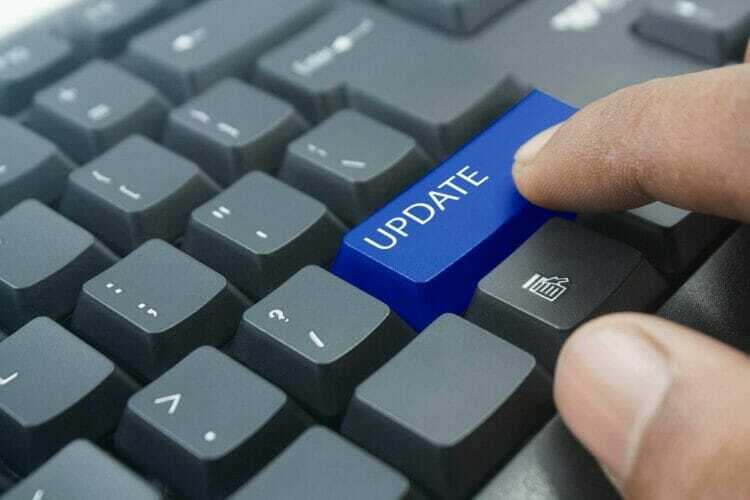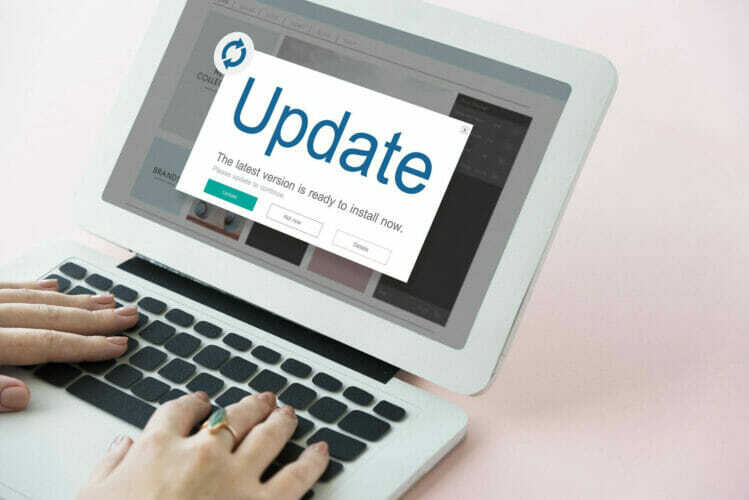- Windows se aktualizují automaticky, pokud jste odpovídajícím způsobem nastavili aktualizaci Windows, ale tento proces bude trvat dlouho.
- Ve srovnání s online aktualizací má offline aktualizace mnoho výhod, jako je kratší doba aktualizace a bezpečnější aktualizace.
- Podívejte se na naše Stránka Průvodce Windows 10chcete-li objevit praktičtější průvodce pro ucelený přehled systému Windows.
- Určitě se podívejte na naše Sekce aktualizace Windows 10 pro užitečné řešení mnoha dalších problémů s aktualizací.

Tento software opraví běžné chyby počítače, ochrání vás před ztrátou souborů, malwarem, selháním hardwaru a optimalizuje váš počítač pro maximální výkon. Opravte problémy s počítačem a odstraňte viry nyní ve 3 snadných krocích:
- Stáhněte si Nástroj pro opravu PC Restoro který je dodáván s patentovanými technologiemi (patent k dispozici tady).
- Klepněte na Začni skenovat najít problémy se systémem Windows, které by mohly způsobovat problémy s počítačem.
- Klepněte na Opravit vše opravit problémy ovlivňující zabezpečení a výkon vašeho počítače
- Restoro byl stažen uživatelem 0 čtenáři tento měsíc.
Jáf máte žádné internetové připojení nebo špatná síť, ale musíte aktualizovat svůj systém Windows, existuje několik jednoduchých metod, na které se můžete spolehnout.
Tento článek poskytne řešení, která vám pomohou rychle a bezpečně nainstalovat Windows 10 aktualizace offline.
Jaké jsou výhody aktualizace systému Windows offline?
1. Bezpečnější aktualizace

- Aktualizace offline nevyžaduje síť. To znamená instalace je bezpečnější a stabilnější.
- Ne viry nebo neznámé soubory jsou načteny a nainstalovány na PC a nic se nerozbije ani nezamrzne, pokud se náhle rozpadne síťové připojení.
- Některé důležité systémové ovladače se také obnovují během offline aktualizace, aby se chyby vyskytovaly méně často.
2. Kratší doba aktualizace
- Aktualizace offline netrvá tak dlouho jako aktualizace online.
- Uživatelé také nemusí čekat na stahování z internetu a analýzu konfigurace systému.
3. Aktualizujte kdekoli
- Jakmile si offline aktualizaci stáhnete, můžete ji nainstalovat kamkoli budete chtít, i když nemáte přístup k internetu.
4. Systém Záloha před offline aktualizací systému Windows 10
- Chcete-li se vyhnout systémovým chybám a neočekávané ztrátě dat při aktualizaci systému Windows 10 offline, je nejlepší nejprve provést a plná záloha systému a důležitých dat.
- Podívejte se na naše 5 nejlepších softwaru pro místní zálohování dat které mohou snadno a rychle zálohovat systém, důležitá data a dokonce i oddíly / pevné disky.
Jak mohu aktualizovat Windows 10 offline?
1. Používejte aktualizace nebo opravy
- Stáhněte si aktualizační soubory Windows 10 .susu / .exe.
- Vyberte požadovanou verzi Windows 10 Update a poklepejte na ni.
- Systém zkontroluje, zda byla aktualizace nainstalována dříve nebo ne. Pokud je k dispozici na vašem PC, instalace začne. Vše, co musíte udělat, je postupovat podle pokynů na obrazovce.
- Po instalaci restartujte počítač.
- Chcete-li nainstalovat několik souborů .su, spusťte je jeden po druhém. Počítač však nelze restartovat, dokud nebudou nainstalovány všechny soubory MSU.
- Všechny instalační soubory naleznete na webu oficiální stránka ke stažení společnosti Microsoft.
2. Nainstalujte Aktualizace systému Windows 10 offline s přenosnou aktualizací
- Tato metoda vyžaduje, aby si uživatel nainstaloval freeware s názvem Přenosná aktualizace.
- Výhodou je, že můžete stejné aktualizační soubory nainstalovat na více počítačů nebo na jeden počítač vícekrát.
- Program bude pro aktualizaci používat standardní službu Windows Update API Service.
- Pokud se vám aktualizovaný Windows 10 nelíbí, můžete se vrátit zpět k předchozímu systému Windows.
Někdy bude online aktualizace trvat dlouho, ale ve srovnání s online aktualizací má offline aktualizace mnoho výhod.
V tomto článku uživatelé systému Windows zjistil podrobné pokyny pro snadnou a bezpečnou offline aktualizaci systému Windows 10.
Pokud máte nějaké další návrhy nebo dotazy, nezapomeňte je zanechat v sekci komentáře níže.
 Stále máte problémy?Opravte je pomocí tohoto nástroje:
Stále máte problémy?Opravte je pomocí tohoto nástroje:
- Stáhněte si tento nástroj pro opravu PC hodnoceno skvěle na TrustPilot.com (stahování začíná na této stránce).
- Klepněte na Začni skenovat najít problémy se systémem Windows, které by mohly způsobovat problémy s počítačem.
- Klepněte na Opravit vše opravit problémy s patentovanými technologiemi (Exkluzivní sleva pro naše čtenáře).
Restoro byl stažen uživatelem 0 čtenáři tento měsíc.